
用户可以根据自己的喜好添加或删除小部件。 Apple的Dashboard下载页面上今天已经有成千上万个小部件可用,谁知道有多少小部件散布在整个互联网上。用户甚至可以创建自己的窗口小部件。
某些窗口小部件是功能齐全的应用程序的“较小版本",尽管并非全部。这并不意味着这些小部件的质量不及“实际应用程序"。许多小部件都非常好(像这些小部件一样),以至于它们应该作为独立的应用程序使用。
想象一下使用这样的货币转换器小部件来转换不同货币的整个列表。您可能必须在Dashboard和桌面之间切换一百万次。
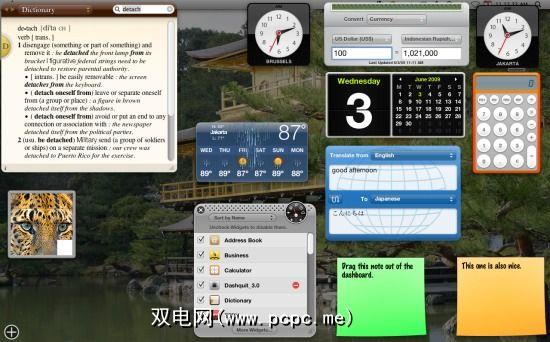
默认设置为com.apple.dashboard devmode是
killall Dock
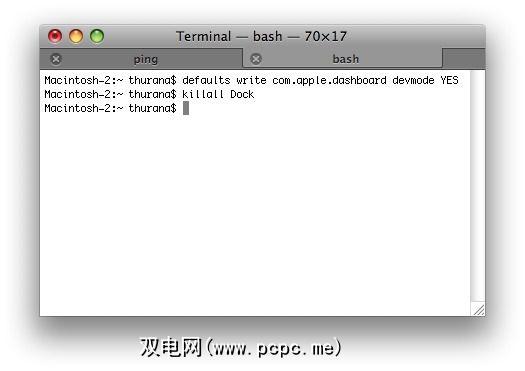
将小部件拖出并重新放入
现在,您可以按分配的键盘快捷键来显示和隐藏仪表板。默认键为F12(或某些键盘为F4)。您可以通过转到“系统偏好设置"→“暴露与空间"来更改设置。
在显示板出现之后,拖动要分离的小部件。 仍在拖动时,再次按键盘快捷键。仪表板将消失,但小部件将保留。您可以在桌面上移动它,并且它始终位于其他应用程序之上。
通过重复上述过程,您可以将任意数量的小部件拖出仪表板并拖到桌面中。
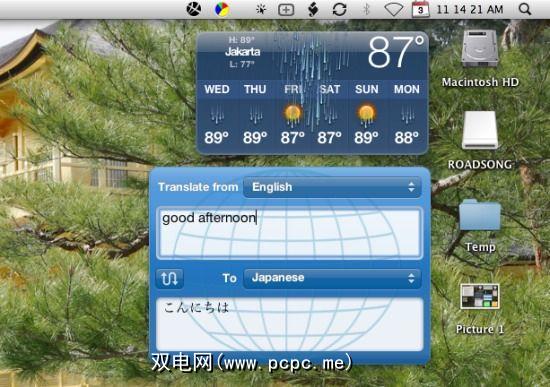
您也可以通过以下相反的过程将小部件拖回到仪表板:并仍然拖动时,按键盘快捷键。将小部件放回仪表板上,然后按快捷键以返回到桌面。
禁用开发人员模式
如果稍后决定禁用开发人员模式,可以通过键入以下命令来做到这一点:
默认设置为com.apple.dashboard devmode NO
killall Dock
标签:








